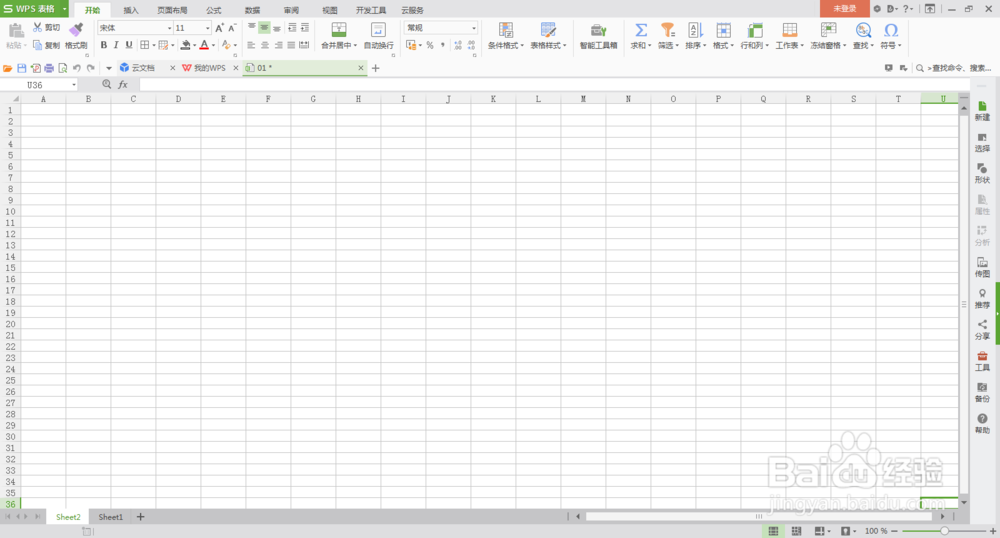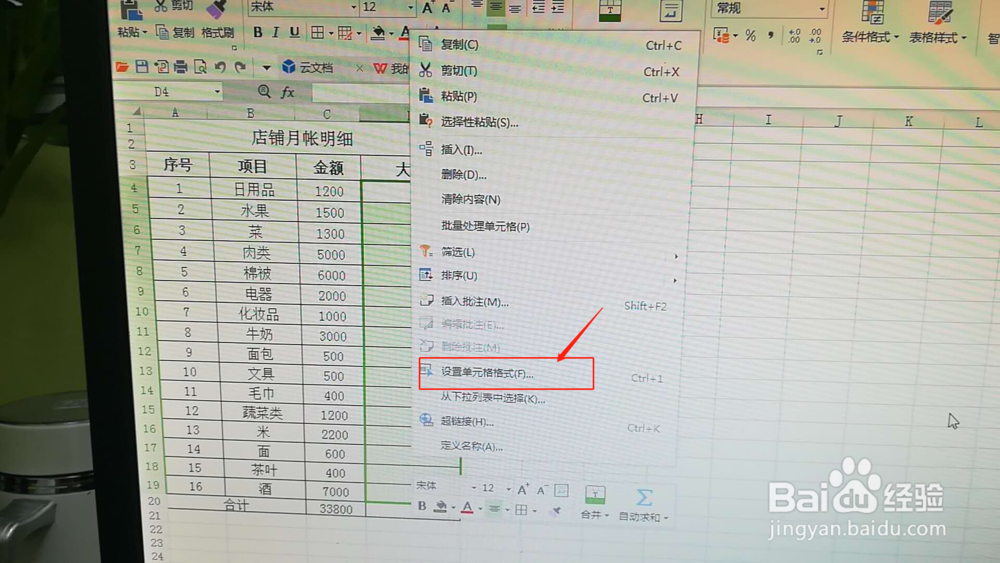EXCEL电子表格中如何设置字体、字形、字号
1、首先打开一个电子表格,如下图:
2、电子表格中,有些数据已经有了批注,只要鼠标放在表格上就可以显示出批注的内容,如图:
3、选中需要的设置对齐的单元格,右键点击【设置单元格格式】,如下图:
4、进入到了子边框内,选择【亨蚂擤缚字体】,点击【字体】的边框,有多字体可供选择:宋体(标题)、宋体(正文)、仿宋、华文新魏……如下图:(在此案例中设置的是华文行楷)
5、进入到了子边框内,选择【亨蚂擤缚字体】,点击【字形】的边框,有多字体可供选择:常规、斜体、粗体、加粗 倾斜等,如下图:(在此案例中设置的是粗体)
6、进入到了子边框内,选择【字体】,点击【字号】的边框,有多字体可供选择:6、8、9、10……,如下图:(在此案例中设置的是12号)
7、设置完字体、字形、字号之后,按确定按钮,得到如下图:
声明:本网站引用、摘录或转载内容仅供网站访问者交流或参考,不代表本站立场,如存在版权或非法内容,请联系站长删除,联系邮箱:site.kefu@qq.com。
阅读量:25
阅读量:52
阅读量:62
阅读量:92
阅读量:77